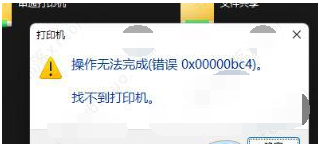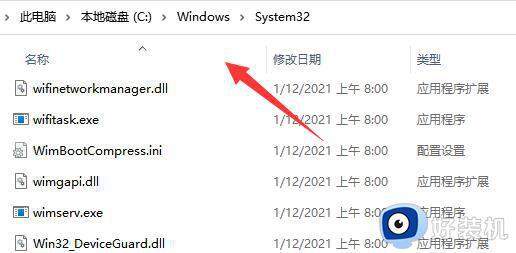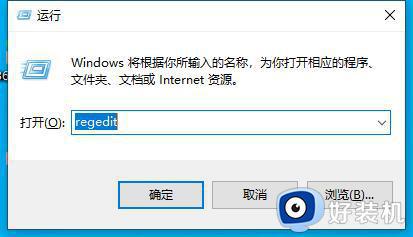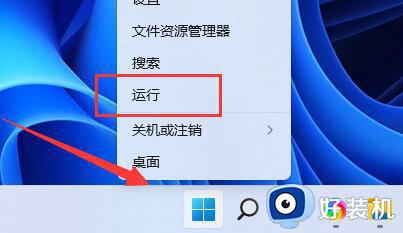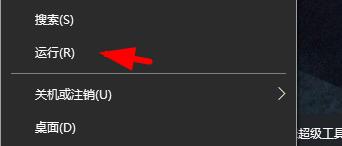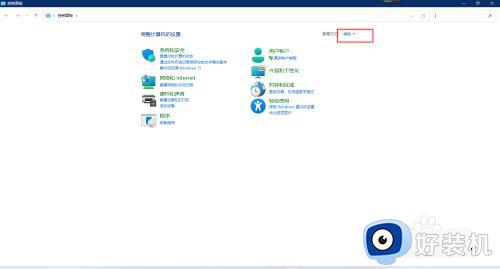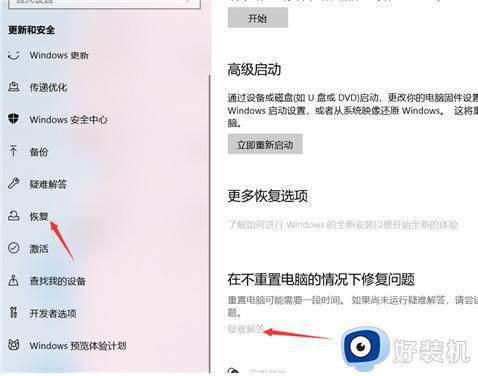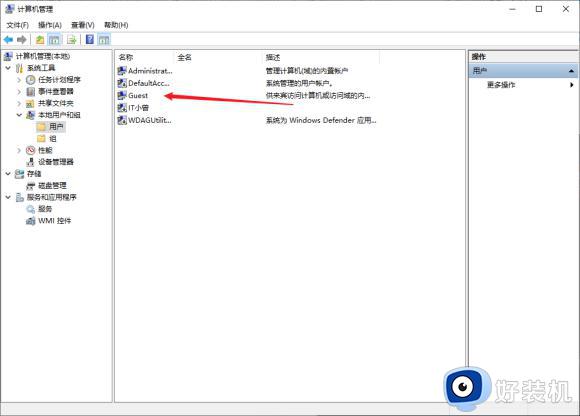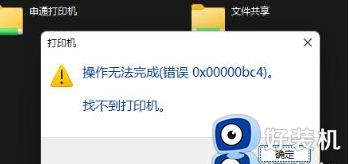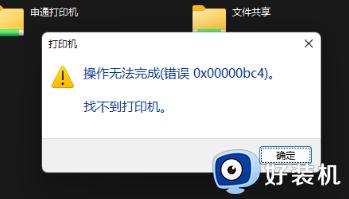win11 0x0000052e完美解决方法 win11无法连接到打印机0x0000052e如何解决
平时要使用打印机的时候都需要先连接使用,可是最近有不少用户升级到win11系统之后,在连接打印机的时候,却遇到无法连接到打印机0x0000052e错误代码的提示,很多人遇到这样的问题都不知道该怎么办,为了帮助到大家,本文这就给大家介绍一下win11 0x0000052e完美解决方法。
方法一: 通过控制面板卸载
1、桌面打开控制面板,然后按照类别查看方式,找到并点击程序下方的卸载程序;
桌面空白处点击右键。
在打开的菜单项中,选择个性化。
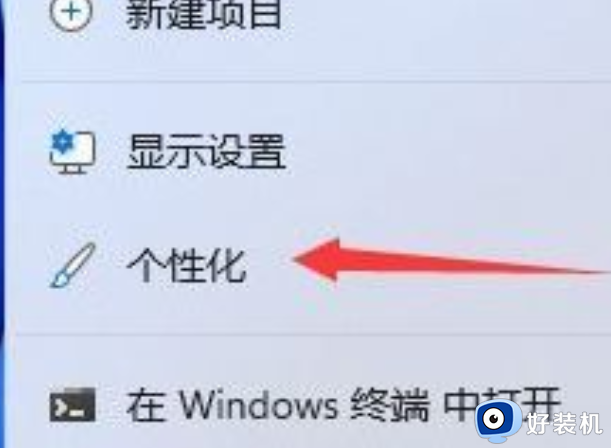
进入个性化设置后,点击主题(安装、创建、管理)。

主题菜单中,可以找到桌面图标设置选项。
桌面图标设置窗口,就可以看见各种桌面图标了,勾选控制面板,然后点击应用确定即可。
2、程序和功能窗口,左侧点击查看已安装的更新;
3、当前路径为:控制面板 - 程序 - 程序和功能 - 已安装更新,卸载更新下,找到需要卸载的更新,然后点击右键,选择卸载;注:找到 KB50055xx 、KB50066xx 对应的更新,点击右键,在打开的菜单项中,选择卸载。
方法二:进入Windows 更新卸载
1、按 Win 键,或点击任务栏上的开始图标,在打开的已固定应用中,找到并点击设置;
2、 设置窗口,左侧点击Windows 更新;
3、更多选项下,点击更新历史记录;
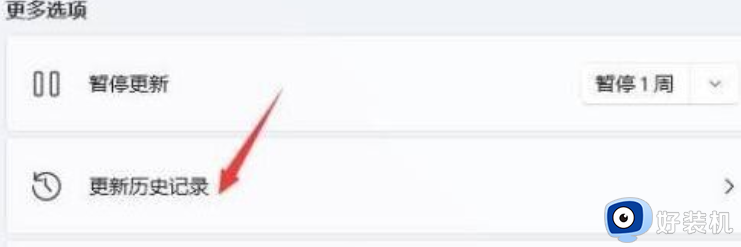
4、相关设置下,点击卸载更新。
以上给大家介绍的就是win11无法连接到打印机0x0000052e的详细解决方法,有遇到一样情况的话可以学习上述方法步骤来进行解决,希望帮助到大家。